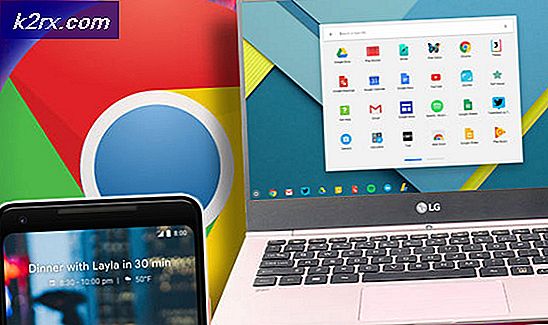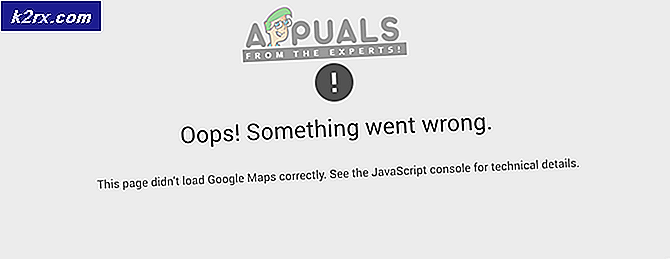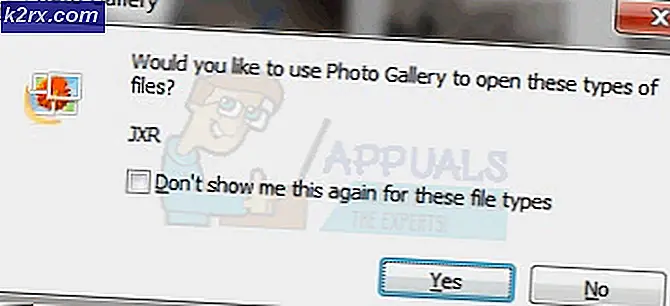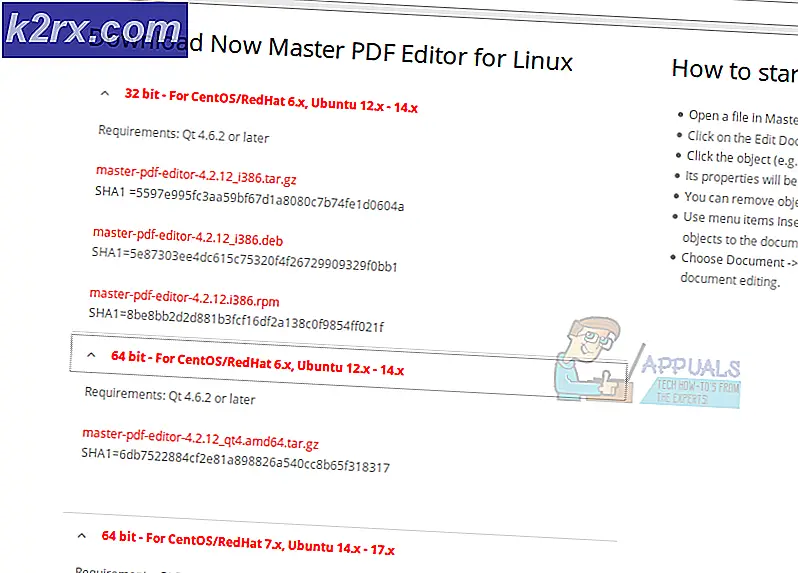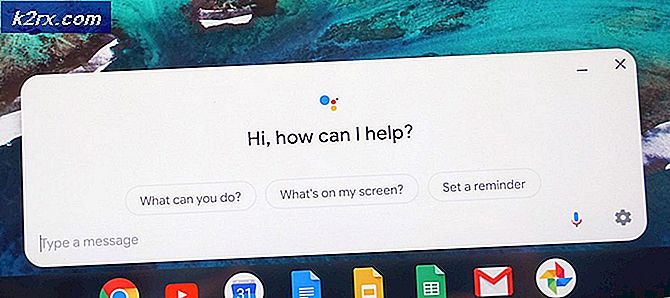Cách sửa lỗi Steam LavasoftTCPService.DLL
Một số người dùng Steam đang gặp phải Đã phát hiện phần mềm xung đột cảnh báo ngay về lỗi liên quan đến phiên bản không tương thích của LavasoftTCPService.dll. Sự cố này khiến ứng dụng Steam chính về cơ bản không thể truy cập được vì nhấn nút OK để đóng cửa hàng và mở lại sẽ xuất hiện thông báo lỗi tương tự.
Sau khi điều tra vấn đề cụ thể này kỹ lưỡng, hóa ra là có một số nguyên nhân cơ bản khác nhau sẽ tạo ra mã lỗi cụ thể này. Dưới đây là danh sách các thủ phạm có thể gây ra lỗi này:
Phương pháp 1: Gỡ cài đặt Trình đồng hành web của Lavasoft
Hóa ra, sự cố phổ biến nhất sẽ gây ra lỗi Steam chỉ về phía LavasoftTCPService.DLLlà một xung đột với Đồng hành web Lavasoft ứng dụng.
Mặc dù thông báo lỗi đề xuất cập nhật ứng dụng để khắc phục sự cố, nhưng chúng tôi nhận thấy nhiều người dùng báo cáo rằng việc cập nhật ứng dụng không khắc phục được xung đột với Steam.
Tuy nhiên, nếu bạn thích ứng dụng Lavasoft Web Companion, bạn nên bắt đầu bằng cách cập nhật theo hướng dẫn và khởi động lại máy tính của mình khi kết thúc quá trình này.
Nhưng nếu cách đó không hiệu quả, hãy làm theo hướng dẫn bên dưới để gỡ cài đặt Đồng hành web Lavasoft ứng dụng để loại bỏ xung đột:
- nhấn Phím Windows + R để mở ra một Chạy hộp thoại. Tiếp theo, nhập ‘appwiz.cpl ’ bên trong hộp văn bản và nhấn Đi vào để mở ra một Chương trình và các tính năng cửa sổ.
- Bên trong Chương trình và các tính năng , cuộn xuống qua danh sách các ứng dụng đã cài đặt và tìm mục nhập được liên kết với Đồng hành web Lavasoft ứng dụng.
- Khi bạn tìm thấy nó, hãy nhấp chuột phải vào nó và chọn Gỡ cài đặt từ menu ngữ cảnh mới xuất hiện.
- Bên trong màn hình gỡ cài đặt, hãy làm theo lời nhắc trên màn hình để hoàn tất quá trình, sau đó khởi động lại PC của bạn và xem liệu bạn có thể mở Steam mà không gặp lỗi tương tự sau khi trình tự khởi động tiếp theo hoàn tất hay không.
Nếu cuối cùng bạn vẫn thấy như vậy LavasoftTCPService.dll-based error, chuyển xuống Phương pháp 2.
Phương pháp 2: Đối phó với nhiễu Avast (nếu có)
Hãy nhớ rằng Lavasoft là nhà sản xuất các sản phẩm bảo mật của Avast. Vì vậy, nếu bạn gặp phải lỗi này với Steam và bạn biết rằng bạn có sản phẩm bảo mật từ avast, thì có khả năng bạn đang xử lý xung đột phần mềm với sản phẩm bảo mật của Avast.
Nếu trường hợp này có thể áp dụng được và bạn đang tích cực sử dụng tường lửa và chống vi-rút Avast, thì có 3 cách tiềm năng khác nhau sẽ cho phép bạn giải quyết xung đột:
- Tắt tính năng bảo vệ thời gian thực trên Avast khi khởi chạy Steam
- Thiết lập một ngoại lệ bảo mật cho Steam trong Avast
- Gỡ cài đặt toàn bộ bộ bảo mật Avast
Nhưng bất kể bộ định tuyến là gì, cuối cùng bạn quyết định sử dụng, chúng tôi đã giúp bạn. Thực hiện theo một trong các hướng dẫn phụ bên dưới để giải quyết LavasoftTCPService.dll xung đột phần mềm bằng cách tắt, gỡ cài đặt hoặc loại trừ Steam khỏi danh sách kiểm tra:
A. Tắt tính năng bảo vệ thời gian thực trên Avast
Nếu bạn đang tìm kiếm một bản sửa lỗi nhanh không phức tạp cho phép bạn mở Steam mà không thấy mã lỗi này, bạn nên tắt tính năng bảo vệ theo thời gian thực của sản phẩm bảo mật Avast để ngăn chặn xung đột.
Nhưng trước khi bạn làm điều này, hãy đảm bảo rằng Steam và mọi quy trình nền liên quan đến nó.
Sau khi thực hiện việc này, hãy nhấp chuột phải vào biểu tượng Avast của bạn (từ biểu tượng trên thanh khay) và tìm tùy chọn cho phép bạn tắt tính năng bảo vệ theo thời gian thực.
Ghi chú: Tùy thuộc vào bộ bảo mật Avast, menu này có thể trông khác nhau.
Khi bạn đã tắt chế độ bảo vệ theo thời gian thực thành công, hãy mở lại Steam một lần nữa và xem sự cố hiện đã được khắc phục chưa.
B. Thiết lập quy tắc bảo mật trong Avast
Hãy nhớ rằng mọi sản phẩm của Avast đều được trang bị cài đặt cho phép bạn chấp nhận một số tệp thực thi nhất định khỏi bị kiểm tra và cách ly. Nếu bạn hiện đang giải quyết xung đột với LavasoftTCPService.dll, hãy sử dụng tính năng này để đảm bảo rằng sản phẩm bảo mật của bạn không còn quét được Steam nữa.
Dưới đây là hướng dẫn từng bước nhanh chóng sẽ hướng dẫn bạn qua quá trình thiết lập quy tắc bảo mật trong Avast:
- Điều đầu tiên trước tiên, hãy mở chính Giao diện Avast của bộ bảo mật của bạn và nhấp vào nút hành động để mở rộng menu ở bên trái, sau đó nhấp vào Cài đặt.
- Khi bạn đã ở bên trong Cài đặt menu của sản phẩm Avast của bạn, nhấp vào Chung từ menu bên trái, sau đó chọn Ngoại lệ từ menu ngữ cảnh mới xuất hiện.
Ghi chú: Tùy thuộc vào sản phẩm Avast của bạn, bạn có thể tìm thấy Loại trừ tab thay vì Các trường hợp ngoại lệ.
- Bên trong Loại trừ / Ngoại lệtab, nhấp vào Thêm ngoại lệ.
- Khi bạn đã ở bên trong Ngoại lệ / Loại trừ wizard, bấm vào Duyệt qua , sau đó điều hướng đến vị trí bạn đã cài đặt Steam và bao gồm toàn bộ thư mục.
Ghi chú: Theo mặc định, vị trí của hơi nước ở C: \ Program Files (x86) \ Steam.Nhưng nếu bạn đã cài đặt nó ở một vị trí tùy chỉnh, hãy điều hướng đến đó. - Sau khi bạn bao gồm thành công toàn bộ thư mục Steam trong số các mục được loại trừ / bị loại trừ, hãy lưu các thay đổi, khởi động lại máy tính của bạn và xem liệu sự cố có được khắc phục khi lần khởi động tiếp theo hoàn tất hay không.
C. Gỡ cài đặt Suite của bên thứ 3
- nhấn Phím Windows + R để mở ra một Chạy hộp thoại. Tiếp theo, gõ ‘Appwiz.cpl’ bên trong hộp văn bản và nhấn Đi vào để mở ra Chương trình và các tính năng cửa sổ.
- Khi bạn đã ở bên trong Chương trình và các tính năng , cuộn xuống qua danh sách các chương trình đã cài đặt và xác định vị trí cài đặt Avast của bạn. Khi bạn nhìn thấy nó, hãy nhấp chuột phải vào nó và chọn Gỡ cài đặt từ menu ngữ cảnh mới xuất hiện.
Ghi chú: Nếu bạn đang sử dụng nhiều sản phẩm từ Lavasoft, bạn nên cài đặt mọi thứ do họ xuất bản. Để làm cho mọi thứ dễ dàng hơn, bạn có thể nhấp vào Nhà xuất bản ở trên cùng để đảm bảo rằng bạn đang cài đặt mọi thứ được xuất bản bởi Lavasoft.
- Khi bạn đã ở bên trong màn hình gỡ cài đặt, hãy làm theo hướng dẫn trên màn hình để hoàn tất quá trình gỡ cài đặt và xóa mọi thứ do Lavasoft xuất bản.
- Sau khi thao tác hoàn tất, hãy khởi động lại máy tính của bạn và khởi chạy Steam khi lần khởi động tiếp theo hoàn tất để xem liệu LavasoftTCPService.dlllỗi được sửa.
Nếu sự cố tương tự vẫn xảy ra, hãy chuyển xuống phần sửa chữa tiềm năng tiếp theo bên dưới.
Phương pháp 3: Xóa tệp DLL LavasoftTCPService
Trong trường hợp bạn không còn sản phẩm do Lavasoft phát triển, có thể LavasoftTCPService.dll chỉ đơn giản là một DLL còn sót lại không còn cần thiết cho bất kỳ chương trình đã cài đặt nào của bạn. Nếu tình huống này có thể áp dụng, bạn sẽ có thể giải quyết xung đột với Steam bằng cách điều hướng đến vị trí của LavasoftTCPService.dll và xóa nó - cả hai 32-bit và 64-bit phiên bản.
Nhưng để làm được điều này, bạn cần khởi động máy tính của mình trong Chế độ an toàn đầu tiên (nếu không việc xóa sẽ kích hoạt thông báo lỗi).
Để giúp bạn làm mọi thứ dễ dàng hơn, chúng tôi đã tạo hướng dẫn từng bước cho toàn bộ quy trình. Đây là những gì bạn cần làm:
- Nhấn nút Phím Windows để hiển thị menu Windows, sau đó nhấp vào Quyền lực và nhấp vào Khởi động lại trong khi giữ Sự thay đổi Chìa khóa. Điều này sẽ buộc máy tính của bạn khởi động lại trực tiếp vào Hồi phục menu mà chúng tôi sẽ cần khởi động Chế độ an toàn.
- Chờ cho đến khi khởi động tiếp theo hoàn tất cho đến khi máy tính của bạn vào Hồi phục thực đơn.
- Khi bạn đã vào bên trong, hãy nhấp vào Khắc phục sự cố từ danh sách các tùy chọn có sẵn, sau đó nhấp vào Tùy chọn nâng cao.
- Bên trong Tùy chọn nâng cao menu, nhấp vào Cài đặt Khởi động.
- Khi bạn đến menu tiếp theo, hãy nhấn F5 để khởi động máy tính của bạn trong Chế độ An toàn với Mạng.
- Kiên nhẫn chờ cho đến khi máy tính của bạn khởi động thành công Chế độ an toàn với mạng. Sau khi khởi động tiếp theo hoàn tất, hãy mở File Explorer (Máy tính của tôi) và đảm bảo rằng các mục ẩn có thể nhìn thấy bằng cách nhấp vào Lượt xem (từ thanh ruy-băng ở trên cùng) và kiểm tra chuyển đổi liên kết với Các mặt hàng ẩn.
- Khi bạn đã đảm bảo rằng các mục Ẩn được hiển thị, hãy điều hướng đến vị trí sau và xóa LavasoftTCPService.dll tệp bạn sẽ tìm thấy bên trong:
C: \ WINDOWS \ system32 \
- Từng là phiên bản đầu tiên của LavasoftTCPService.dll tệp bị xóa, hãy thực hiện tương tự đối với tệp thứ hai nằm ở vị trí tiếp theo:
C: \ WINDOWS \ SysWOW64 \
- Bây giờ mọi trường hợp của LavasoftTCPService.dllđã được xóa thành công, hãy khởi động lại máy tính của bạn và xem liệu xung đột đã được xử lý hay chưa sau khi hoàn tất lần khởi động tiếp theo.
Nếu trường hợp này không áp dụng được cho trường hợp cụ thể của bạn hoặc bạn đã thực hiện điều này mà không thành công, hãy chuyển xuống phần sửa chữa tiềm năng tiếp theo bên dưới.
Phương pháp 4: Chạy quét Malwarebytes
Nếu không có bản sửa lỗi nào ở trên phù hợp với bạn, bạn cũng có thể xem xét thực tế rằng bạn có thể đang đối phó với Chương trình tiềm ẩn không mong muốn (PUP), phần mềm quảng cáo hoặc một chương trình tương tự được phân loại trong vùng màu xám sử dụng LavasoftTCPService.dll.
Nếu tình huống này có vẻ như nó có thể áp dụng được và bạn không biết chương trình nào đã cài đặt của mình có thể gây ra sự cố, bạn nên thử chạy quét Malwarebytes để loại bỏ mọi mã PUps, kẻ xâm nhập trình duyệt và các dạng phần mềm quảng cáo khác khỏi máy tính của bạn và sửa vấn đề.
Hoạt động này đã được xác nhận là thành công bởi rất nhiều người dùng bị ảnh hưởng mà trước đây gặp phải sự cố với LavasoftTCPService.dll.Và hãy nhớ rằng Malwarebytes là một trong những trình quét cao cấp duy nhất cho phép bạn quét sâu bằng phiên bản miễn phí.
Nó sẽ cho phép bạn xác định và loại bỏ cả các tệp phần mềm quảng cáo cổ điển và phần mềm quảng cáo phức tạp hơn với khả năng đồng hồ.
Nếu bạn muốn triển khai quét bảo mật bằng Malwarebytes, hãy làm theo các hướng dẫn sau để tải xuống, cài đặt và bắt đầu quét Malwarebytes.
Nếu quá trình quét Malwarebytes này kết thúc việc tìm kiếm và cách ly các tệp mà chúng tôi đang tận dụng LavasoftTCPService.dll, khởi động lại máy tính của bạn và mở Steam sau khi quá trình khởi động tiếp theo hoàn tất để xem sự cố hiện đã được khắc phục chưa.